Google skjöl: Hvernig á að búa til efnisyfirlit

Lærðu hvernig á að búa til efnisyfirlit í Google skjölum á auðveldan hátt.
Myndirnar sem þú sérð þegar þú opnar nýjan flipa í Brave vafranum eru frábærar. En þú getur látið nýja flipann líta enn betur út með því að gera nokkrar breytingar. Með nokkrum smellum hér og þar geturðu gefið nýja flipanum þinn persónulega blæ. Þú gætir jafnvel freistast til að láta flipann vera eins og hann er, en þú getur gert nýja flipann í vafranum enn betri með því að sérsníða hann.
Hvernig á að sérsníða Brave Browser New Tab
Þegar vafrinn opnast og þú ert með nýjan flipa opinn muntu sjá möguleikann á að sérsníða neðst til hægri. Smelltu á það og nýr gluggi ætti að birtast.
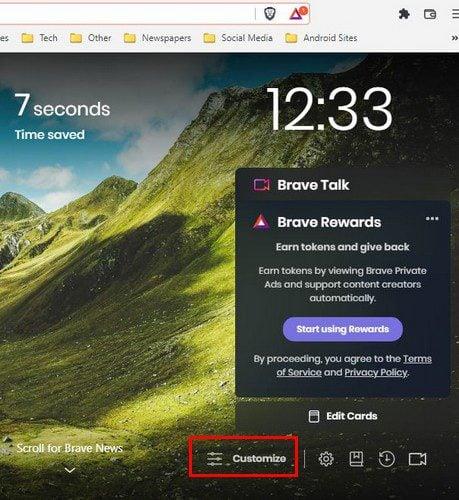
Í nýja glugganum muntu sjá mismunandi valkosti eins og:
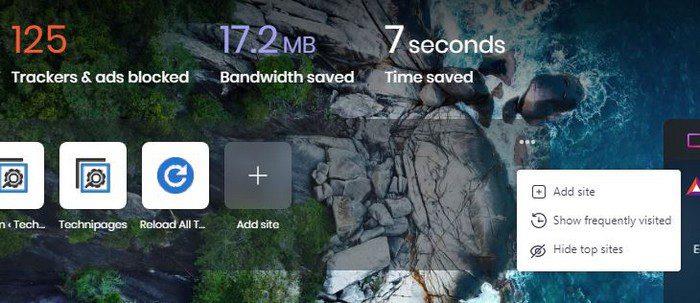
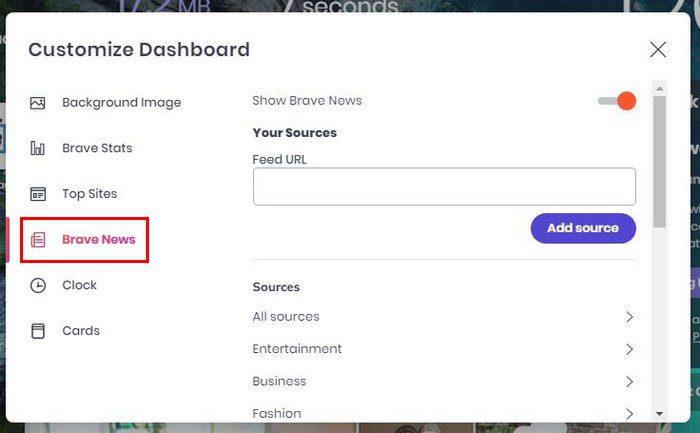
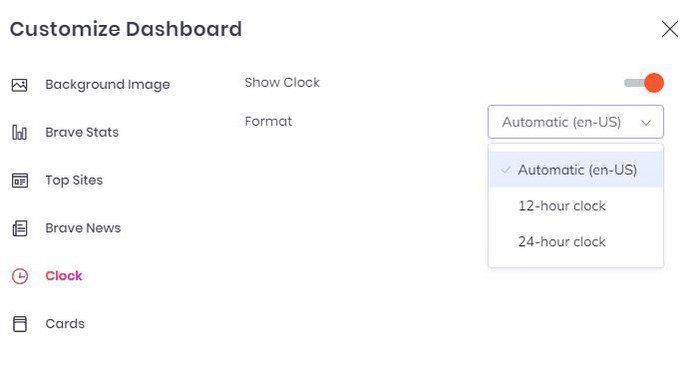
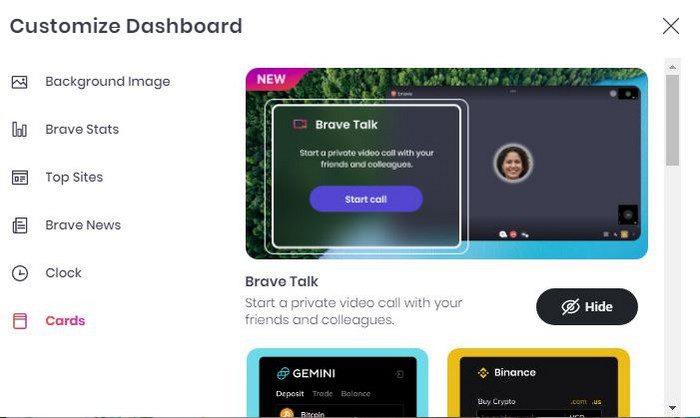
Þú getur slökkt á valkostinum ef þú vilt ekki að vafrinn sýni þér bakgrunnsmyndir. Þú munt aðeins sjá litríkan bakgrunn, en enga mynd. Þú getur hlaðið upp mynd úr tölvunni þinni eða þú getur valið Brave myndirnar. Það verður einnig möguleiki á að slökkva á kostuðum myndum.
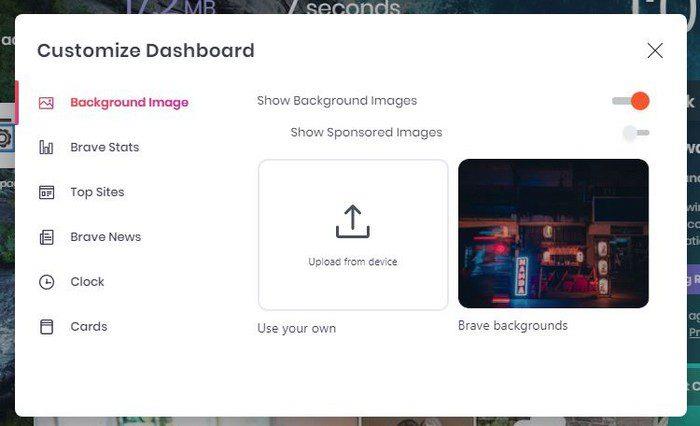
Niðurstaða
Þegar þú opnar nýjan flipa í Brave vafranum getur hann litið eins vel út og þú vilt. Þú getur útrýmt Brave fréttunum ef þú vilt láta nýja flipann líta út fyrir að vera minna ringulreið. Þú getur haft klukkuna á því sniði sem þú vilt og hefur alltaf tafarlausan aðgang að þeim síðum sem þú heimsækir oft. Ef þú myndir í staðinn horfa á myndir sem þú ert með á tölvunni þinni geturðu líka hlaðið þeim upp þannig að þær geti verið bakgrunnur þinn á nýja flipanum þínum. Hvaða breytingar ætlar þú að gera á Brave new flipanum? Deildu hugsunum þínum í athugasemdunum hér að neðan og ekki gleyma að deila greininni með öðrum á samfélagsmiðlum.
Lærðu hvernig á að búa til efnisyfirlit í Google skjölum á auðveldan hátt.
AR Zone er innbyggt app sem er fáanlegt í nýjustu Samsung símunum. Lærðu meira um AR eiginleika, hvernig á að nota appið og hvernig á að fjarlægja það.
Við sýnum þér nákvæmar skref um hvernig á að breyta Facebook lykilorðinu þínu.
Chrome, sjálfgefið, sýnir þér ekki alla vefslóðina. Þér er kannski sama um þessi smáatriði, en ef þú þarft af einhverjum ástæðum að birta alla vefslóðina, nákvæmar leiðbeiningar um hvernig á að láta Google Chrome birta alla vefslóðina á veffangastikunni.
Reddit breytti hönnun sinni enn og aftur í janúar 2024. Endurhönnunin er hægt að sjá af notendum skjáborðsvafra og þrengir að aðalstraumnum á sama tíma og tenglar eru til staðar.
Að slá uppáhalds tilvitnunina þína úr bókinni þinni á Facebook er tímafrekt og fullt af villum. Lærðu hvernig á að nota Google Lens til að afrita texta úr bókum yfir í tækin þín.
Áminningar hafa alltaf verið aðal hápunktur Google Home. Þeir gera líf okkar örugglega auðveldara. Við skulum fara í stutta skoðunarferð um hvernig á að búa til áminningar á Google Home svo að þú missir aldrei af því að sinna mikilvægum erindum.
Stundum, þegar þú ert að vinna í Chrome, geturðu ekki fengið aðgang að ákveðnum vefsíðum og færð upp villuna „Laga DNS vistfang netþjóns fannst ekki í Chrome“. Hér er hvernig þú getur leyst málið.
Hvernig á að breyta lykilorðinu þínu á Netflix streymisvídeóþjónustunni með því að nota valinn vafra eða Android app.
Ef þú vilt losna við endurheimta síður skilaboðin á Microsoft Edge skaltu einfaldlega loka vafranum eða ýta á Escape takkann.






